Fotos do Google representa um dos aplicativos mais importantes e mais usados em dispositivos Android e iOS (iPhone), pois permite que você proteja todas as fotos (e vídeos) que tiramos com seu celular. Se você acidentalmente excluir fotos ou vídeos de seu telefone celular (infelizmente, isso acontece com muita frequência), graças à sincronização automática de dados com o Google Fotos, você pode ir para recuperar fotos excluídas precisamente a partir das últimas aplicações.
Muitos usuários usam o Google Fotos em vez da Galeria de fotos do celular e excluem propositalmente as fotos do celular (deixando-as apenas no Google) para não liberar memória do celular. Mas é preciso dizer que ter as fotos única e exclusivamente no Google Drive significa ter essas duas limitações:
- As fotos só podem ser visualizadas se você tiver uma conexão com a Internet
- As fotos podem ser salvas no Google Drive em uma resolução não original e, portanto, não em alta qualidade
A presença dessas duas limitações (que para alguns podem ser "bloqueadores"), leva muitos usuários a buscar uma solução ou baixar fotos do Google Fotos no PC / Mac ou transferir fotos do Google Fotos para o celular
Abaixo vamos nos concentrar nesta segunda solução, ou seja, como copiar e transferir fotos do Google Fotos para o celular (iOS e Android) para que você possa ver fotos mesmo no modo offline.
Como copiar fotos do Google Fotos para o celular
Método 1. Salve fotos do Google Fotos no celular
O aplicativo Google Fotos tem a opção Salvar no dispositivo para poder baixar fotos do Google Fotos para o galeriaMas apenas uma foto de cada vez. Este método é adequado, caso você não precise transferir ou copiar muitas fotos e as etapas a seguir são muito simples:
Passo 1. Abra o aplicativo Fotos do Google no telefone. Selecione a foto que deseja baixar na Galeria do seu celular.
Passo 2. Toque no ícone de três pontos na parte superior e selecione Salvar no dispositivo. A imagem será baixada para a Galeria.
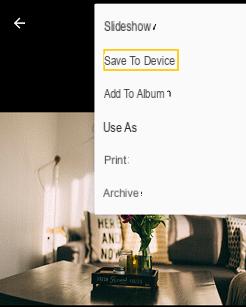
Método # 2. Salve TODAS as fotos do Google Fotos com o Google Drive
Se você quiser fazer o download todas as fotos do Google Fotos no celular, você pode usar o Google Drive. Aqui estão os passos a seguir.
Passe 1. Instale e abra o aplicativo Google Drive em seu celular e escolha Foto do Google.
Passo 2. Selecione as imagens que deseja baixar do Google Fotos. Para selecionar todas as imagens no Google Fotos, toque no ícone a três pontos> Selecionar tudo.
Passo 3. Toque no ícone Descarga (seta apontando para baixo) para baixar todas as fotos para o seu celular.
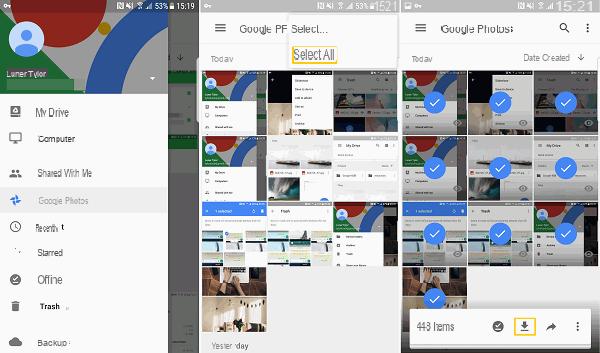
Método # 3. Baixe e transfira fotos do Google Fotos com o Google Takeout
Se você não usa o Google Drive, também pode restaurar todas as fotos do Google Fotos para o celular usando o serviço Google Takeout e seguindo duas etapas.
Etapa 1. Use o Google Takeout para baixar todas as fotos para o seu PC
Etapa 2. Transferir fotos do PC para Android / iPhone
Para a Etapa 1, acesse o serviço Google Takeout (em seu computador) em https://takeout.google.com/settings/takeout
Na lista que aparece, selecione Google Fotos
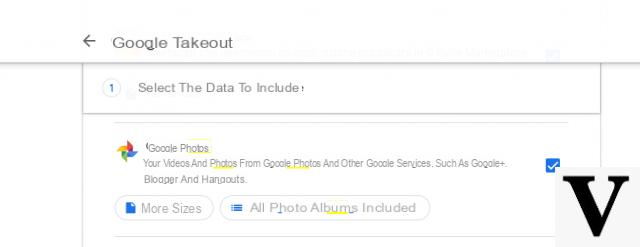
Em seguida, clique em "Avançar" na parte inferior para prosseguir para a segunda etapa na qual você terá que selecionar a opção "Exportar um arquivo”E escolha o formato (ex. .Zip) abaixo.
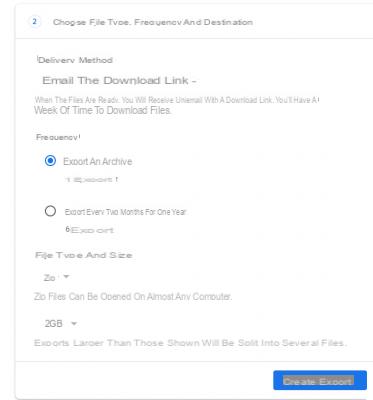
Finalmente clique em Criar exportação e todas as fotos serão baixadas para o seu PC / Mac em um arquivo .zip.
Neste ponto, você pode prosseguir com a transferência das fotos do computador para o celular. Gostar? Muito simples: extraia todas as fotos do zip para uma pasta no seu computador e, em seguida, use um software como o TunesGO ou dr.Fone Manager para copiar as fotos do seu computador para o seu telefone.
Se você tiver um telefone Android, leia este guia: como transferir fotos do computador para o Android
Se você tiver um dispositivo iOS (iPhone), leia: como transferir fotos do computador para o iPhone
bom dia, sem querer apaguei do arquivo as fotos do tablet Samsung (Android), mas encontrei no Google photos. O problema é que não consigo transferi-los de volta para a galeria. Consigo colocá-los no Drive alguns de cada vez, mas mesmo assim não consigo colocá-los na galeria do Tablet.
Obrigado pela dica
Olá, estava procurando uma solução para trazer de volta as fotos que agora estão apenas no “Google photos” da galeria.
Mas eu não tenho os três pontos no aplicativo de fotos do Google. E não consigo mover para o dispositivo como você descreve.
Agradecemos antecipadamente a Igor
-
Quando você seleciona uma foto, o ícone com 3 pontos certamente deve aparecer no canto superior direito. Ao clicar aqui, você pode selecionar o item "download" e salvar a foto localmente no dispositivo.
-
Só há movimento para o arquivo ... dos três pontos ... se você selecionar uma foto que eu quero trazer para a galeria ..
Não há opção de salvar
-


























